Руководство по устранению проблемы слабого сигнала Huawei или потери сети
советы и хитрости для Android / / August 05, 2021
Смартфон Huawei - один из самых мощных смартфонов в мире с конфигурацией high-end по доступной цене, однако, если у него нет приема в сети, пригоден ли он? Я столкнулся с одной из проблем с этими телефонами, когда люди действительно собирали билеты и сообщали о таких вопросах, как, например, как исправить слабый сигнал Huawei или проблему с потерей сети. Что происходит с этой проблемой, так это то, что ваш телефон не может получить достаточную сеть от своего поставщика услуг или сеть отсутствует вообще. Это предотвратит звонки, сообщения и многое другое.
Если вы думаете, что эта проблема наблюдается только у пользователей Huawei, подумайте еще раз, потому что это распространенная проблема Android, которую мы решили здесь решить. В этом отрывке мы упомянули некоторые из эффективных способов исправить слабый или потерянный сигнал. проблема с сетью на вашем смартфоне, однако эффекты могут отличаться на смартфонах с разными технические характеристики.
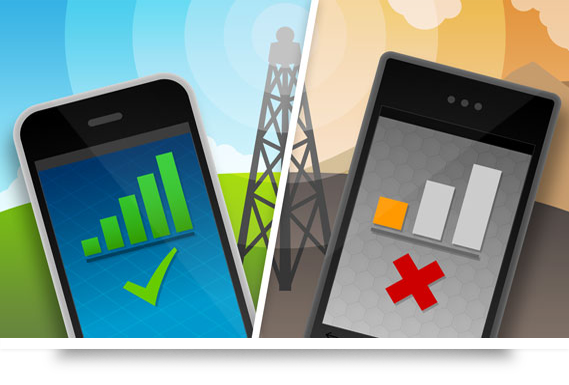
Руководство по устранению проблемы слабого сигнала Huawei или потери сети
Сначала проверьте периодически возникающие проблемы
Первое, что вам нужно сделать, это проверить, проходит ли ваш поставщик услуг какое-либо обслуживание или какие-либо обновления, из-за которых сеть слабая или ее нет вообще. Однако большинство поставщиков услуг заранее информируют своих клиентов о таких периодически возникающих проблемах. В свете стихийных бедствий, таких как наводнение или землетрясение, сеть может быть запущена, по крайней мере, до тех пор, пока она не будет восстановлен. Но если сеть слабая даже в хорошую погоду, вы должны обратиться к поставщику услуг для решения проблемы.
Переключить режим полета
Это один из лакомых кусочков, который вы можете сделать для получения надлежащего приема в сети. Обратите внимание, что для этого нет надлежащего объяснения, однако пользователи попробовали и протестировали этот метод при возникновении проблем с сетью. Когда вы активируете режим полета или режим полета, он отключает все входящие и исходящие сетевые соединения. Когда вы его деактивируете, система автоматически выполнит поиск доступной сети, и именно здесь люди нашли свое решение.
Настроить сеть вручную
Теперь это два разных метода установки сетевых предпочтений. Либо телефон может автоматически зарегистрироваться в доступной сети, либо вы можете зарегистрировать его вручную, найдя доступные сети. Сеть, настроенная вручную, будет полезна, если вы находитесь вдали от домашней сети или в роуминге. Телефон будет предлагать пользователю искать доступную сеть каждый раз, когда он отключается от существующей сети. Но, если вы заметили слабый сигнал или потерю сети, этот метод может пригодиться, и процедура для которого описана ниже.
- Перейти к ‘Настройки'Приложение.
- Теперь нажмите "Мобильные сети», А затем выберите«Сетевые операторы’.
- Теперь нажмите на предпочтительную SIM-карту, для которой вы хотите подключиться к сети, а затем нажмите на ‘Выбрать вручную’.
Система выполнит поиск доступных сетей, и по результатам вы сможете выбрать сеть для регистрации.
Обратите внимание, что для регистрации в сети ваш поставщик услуг должен использовать услуги или другого поставщика услуг. Например, сеть «MTNL», доступная в Мумбаи, может быть доступна из Мумбаи, заимствуя сеть у «CellOne» или «BSNL».
Настроить сеть автоматически
По умолчанию сетевые настройки на каждом смартфоне выбирают сеть автоматически. Но если ваш телефон - один из немногих, который требует ручной настройки, самое время вернуть его в автоматический режим. Здесь телефон будет искать доступные сети самостоятельно, а не предлагать пользователям искать доступные сети вручную, а затем регистрироваться в них.
- Чтобы настроить сеть автоматически, откройте ‘Настройки", А затем выберите"Мобильные сети' особенность.
- Следующим шагом является нажатие на «Сетевые операторы.
- Если в вашем смартфоне есть две SIM-карты, выберите одну или обе SIM-карты одну за другой и нажмите «Выбирать автоматически’В сетевых настройках.
- Это автоматически установит предпочтения сети и, таким образом, устранит проблему слабого приема сети на вашем телефоне.
Изменить предпочтительную сеть
В прошлый раз, когда я просматривал на своем телефоне сеть 3G во время путешествия, он внезапно перестал работать. Я начал искать причины, по которым Интернет не работал, и именно тогда я увидел, что сеть сократилась до 2G. Поскольку я установил в качестве предпочтительной сети только 3G, Интернет, ни звонки, ни сообщения не проходили через сеть 2G. Большинство смартфонов имеют две SIM-карты, одна из которых может иметь 2G / 3G / 4G, но в большинстве смартфонов технология, доступная для слота SIM-карты, отсутствует. 2 обычно только 2G / 3G.
Это может создать проблему, когда вы путешествуете или даже покидаете свою домашнюю сеть при просмотре Интернета, что может привести к слабому сигналу или даже потере сети. Теперь проверьте, имеют ли оба слота для SIM-карты одинаковую или разную технологическую поддержку, а затем выполните процедуру, указанную ниже.
- Посетить Настройки приложение на вашем смартфоне.
- Нажмите «Мобильные сети», а затем нажмите «Предпочитаемые сети' особенность. Он должен быть адресован на той же странице или под Дополнительные настройки вариант.
- Теперь вы можете установить предпочтительную сеть как Только 2G / 3G, Только 3G / 4G или любые доступные сети.
- Лучше выбрать любую доступную сеть, чтобы максимально использовать доступную сеть при перемещении куда-либо.
Дважды проверьте, правильно ли вставлена SIM-карта
Возможно, вы недавно вынули SIM-карту из-за причин «xyz», и теперь у вас нет доступа к сети. В таких случаях вы должны проверить, правильно ли вы вставили SIM-карту. Просто снимите заднюю панель и извлеките SIM-карту, а затем вставьте ее снова. Убедитесь, что телефон выключен, когда вы вынимаете карту. После того, как вы снова подключили карту, включите телефон, так как большинство телефонов перезагружаются, чтобы внести необходимые изменения при установке SIM-карты.
Обновите устройство
Обновляйте телефон до последней версии прошивки, чтобы уберечь его от ошибок и вирусов, которые могут сыграть с телефоном фол. Чтобы проверить, доступно ли обновление, перейдите в ‘Настройки >> О телефоне >> Обновления программного обеспечения >> Проверить наличие обновлений’.
Использовать сетевой усилитель
Есть множество причин, по которым ваш телефон получает более слабую сеть. Это может быть связано с какой-либо проблемой с программным обеспечением или с аппаратной проблемой, такой как поврежденный или неисправный сетевой приемник, установленный в сборке. Вы можете купить сетевой усилитель, чтобы решить эту проблему, однако учтите, что у него есть ограничения, выше которых вы не можете его использовать.
Обратитесь за помощью в сервисный центр
Проблемы, связанные с программным обеспечением, можно решить любым из этих методов или просто сбросив телефон до исходных заводских настроек. Но если проблема связана с оборудованием, вам придется отнести ее в сервисный центр, если вы не являетесь экспертом. Мы рекомендуем отнести телефон в авторизованный сервисный центр, особенно если он находится под гарантия и / или дорого, так как вы не можете рисковать с любым сторонним специалистом, чтобы получить телефон фиксированный.
Подробнее:-
- Как решить проблему с сетью на телефоне OPPO?
- Как исправить проблему слабого сигнала на устройствах Elephone
- Как решить проблему с сетью на телефоне OPPO?
- Как исправить проблему перезагрузки и зависания Huawei?
- Руководство по устранению проблемы слабого сигнала Xiaomi Redmi Note или потери сети!
- Найдите больше руководств на GetDroidTips!
Имея более чем 4-летний опыт написания контента в различных жанрах, Аадил также является энтузиастом путешественников и большим поклонником кино. Аадилу принадлежит технический веб-сайт, и он в восторге от таких сериалов, как Brooklyn Nine-Nine, Narcos, HIMYM и Breaking Bad.



